Tem certeza que já conhece todos eles?
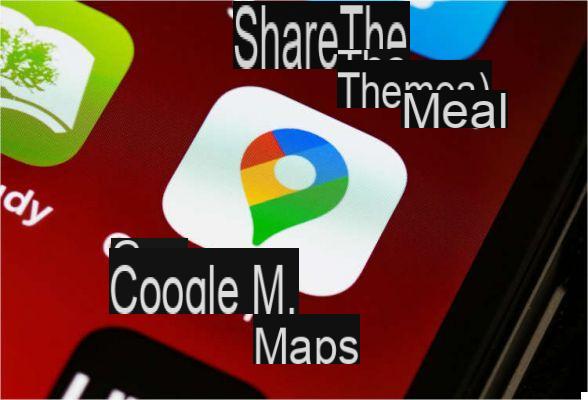





Desde 2005) Google Maps está disponível como um aplicativo, o uso de mapas de estradas antigos e desconfortáveis foi diminuindo gradualmente até quase desaparecer. Conveniente e gratuito, ele pode ser usado não apenas para orientação ao explorar uma nova cidade a pé, mas também para dirigir. Existem as opções mais comuns, como tempo estimado de chegada, distância e até mesmo as condições de tráfego. Um aplicativo indispensável, em suma, do qual você ainda pode não conhecer bem todo o potencial. Então aqui está Dicas 10 para fazer o melhor uso dele:
1) Explore a história
Você pode visitar o História do Google Maps abrindo um navegador e digitando myactivity.google.com. Atividades relacionadas a todo o universo de produtos do Google também aparecem na lista de atividades relacionadas a Google Maps: a partir daqui, você pode ver todos os dados que consultou sobre o aplicativo e, possivelmente, excluí-los.
2) Amplie com um dedo
Você sabia que o mapa pode ser ampliado e reduzido com apenas um dedo? Toque duas vezes na tela e no segundo toque não remova o dedo, mas use-o para ampliar ou reduzir a aparência do mapa, arrastando-o para cima ou para baixo.
3) Viagem no tempo
Como um lugar mudou com o tempo? Você pode descobrir arrastando o Pegman (o homenzinho laranja) no mapa e clicando no ícone do relógio (olho, a função não está disponível para nenhum local e você só pode voltar até 2008)
4) Mapas personalizados
Você precisa de um mapa com seus lugares favoritos? Clique no menu no canto superior esquerdo (na versão desktop) e selecione "Seus lugares", tão Mapa e então (abaixo) Criar mapa. Dê a ele um nome e uma descrição e adicione quantos locais desejar.
5) A bússola tem algum problema?
Se às vezes você sente que está caminhando na direção errada, é porque há problemas com a bússola. Felizmente, eles podem ser resolvidos calibrando-o. Abra o aplicativo, toque no ponto azul que indica onde você está, na janela que se abre, selecione o item Calibrar bússola e mova o telefone discando um "8" no ar, três ou quatro vezes. Verifique se o feixe a partir do ponto azul no mapa se estreitou (é o sinal de que o GPS agora pode ser mais preciso)
6) Adicionar etapas à sua rota
Você tem que ir para o outro lado da cidade, mas precisa fazer uma parada primeiro? No aplicativo, depois de indicar o destino e tocar indicações, pressione o botão de menu (aquele com os três pontos verticais) no canto superior direito da tela e selecione Adicionar estágio. Na área de trabalho, em vez disso, clique em Adicionar destino
7) Deixe-os saber onde você está
Você organizou uma festa e quer dar instruções para chegar até você? Para proibir os velhos pedaços de papel com direções aproximadas, toque uma vez na sua localização e selecione Compartilhe sua localização.
8) Baixe os mapas
Se você está planejando visitar um local onde ainda há algum problema com a cobertura do celular, o Google Maps permite que você baixe mapas para que você os tenha em mãos no seu celular. No aplicativo, selecione Mapas offline, Então Selecione seu mapa e, em seguida Descarga.
9) Onde estacionei?
Você está em uma cidade desconhecida e precisa se afastar do carro. A coisa mais simples a fazer é tocar no ponto azul no mapa e selecionar Salvar como local de estacionamento. Chega de vagar cegamente!
10) Meça uma distância
Quer ter uma ideia da distância entre dois pontos? Toque no marcador vermelho e, em seguida, Medir distância, arraste o mapa e você verá a distância em metros em tempo real. Se quiser, você pode adicionar mais pontos tocando Adicionar ponto.































